İşletmeniz veya eviniz için organize olmak önemlidir. Ve size yardımcı olacak tonlarca uygulama mevcutsa, geleneksel Microsoft Excel her zaman hile yapar.
Excel, ebeveynlerinizin harcamalarını yönetmek için kullandıkları eski bir Microsoft yazılımı değildir. Eğer onu etkili bir şekilde nasıl kullanacağınızı biliyorsanız, ister işinizin, derneğinizin veya evinizin programını veya mali durumunu yönetmek isteyin, değerli bir müttefik haline gelebilir. Ve “vakit nakittir” olduğundan, açılır listeleri kullanarak Excel’de veri girişini nasıl basitleştireceğimizi görelim.
Excel’den ve açılır listelerinden yararlanmak için Microsoft 365 paketi lisansına veya aboneliğine ihtiyacınız olacak. İster web uygulamasını ister masaüstü uygulamasını kullanın, süreç aynıdır. Başka bir yayıncının benzer yazılımını (örneğin Google E-Tablolar) kullanıyorsanız aynı işlevleri bulabileceksiniz. Ancak işleri yapma şekli farklı olabilir.
1. Açılır listeyi eklemek istediğiniz hücreleri seçin
Bu örnek e-tablonun solunda müşterilerin bir listesi, sağında ise ilgili iletişim tercihlerini içeren bir sütun bulunmaktadır.
Bu listenin bakımını kolaylaştırmak için, sahibi sağ sütuna iletişim tercihlerini (e-posta, arama veya SMS) gösteren bir açılır liste eklemek istiyor.
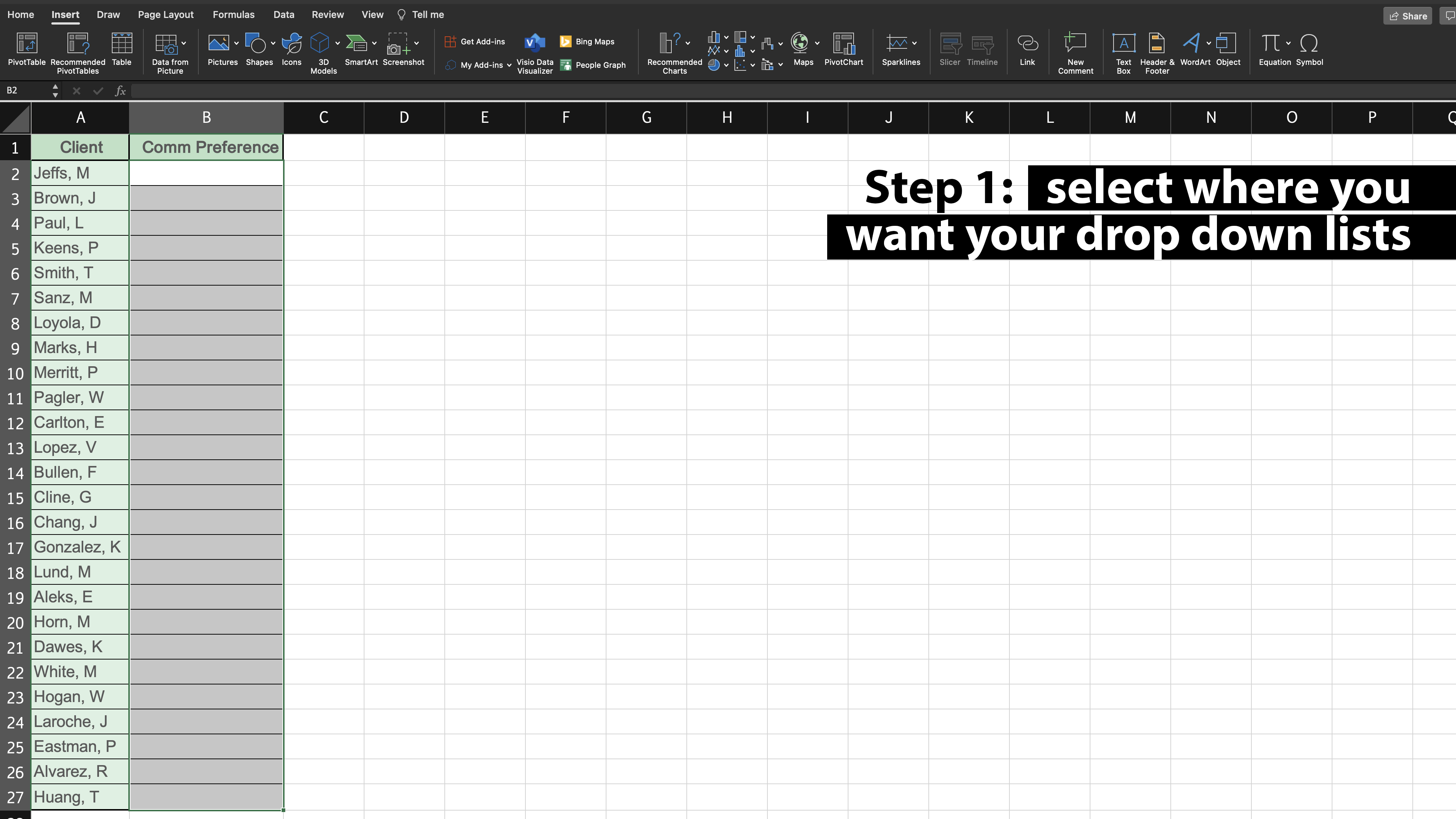
Ekran görüntüsü: Maria Diaz/ZDNET.
2. Veri Doğrulama’ya tıklayın
Git Veri > Veri Doğrulama Açılır pencereyi görüntülemek için.
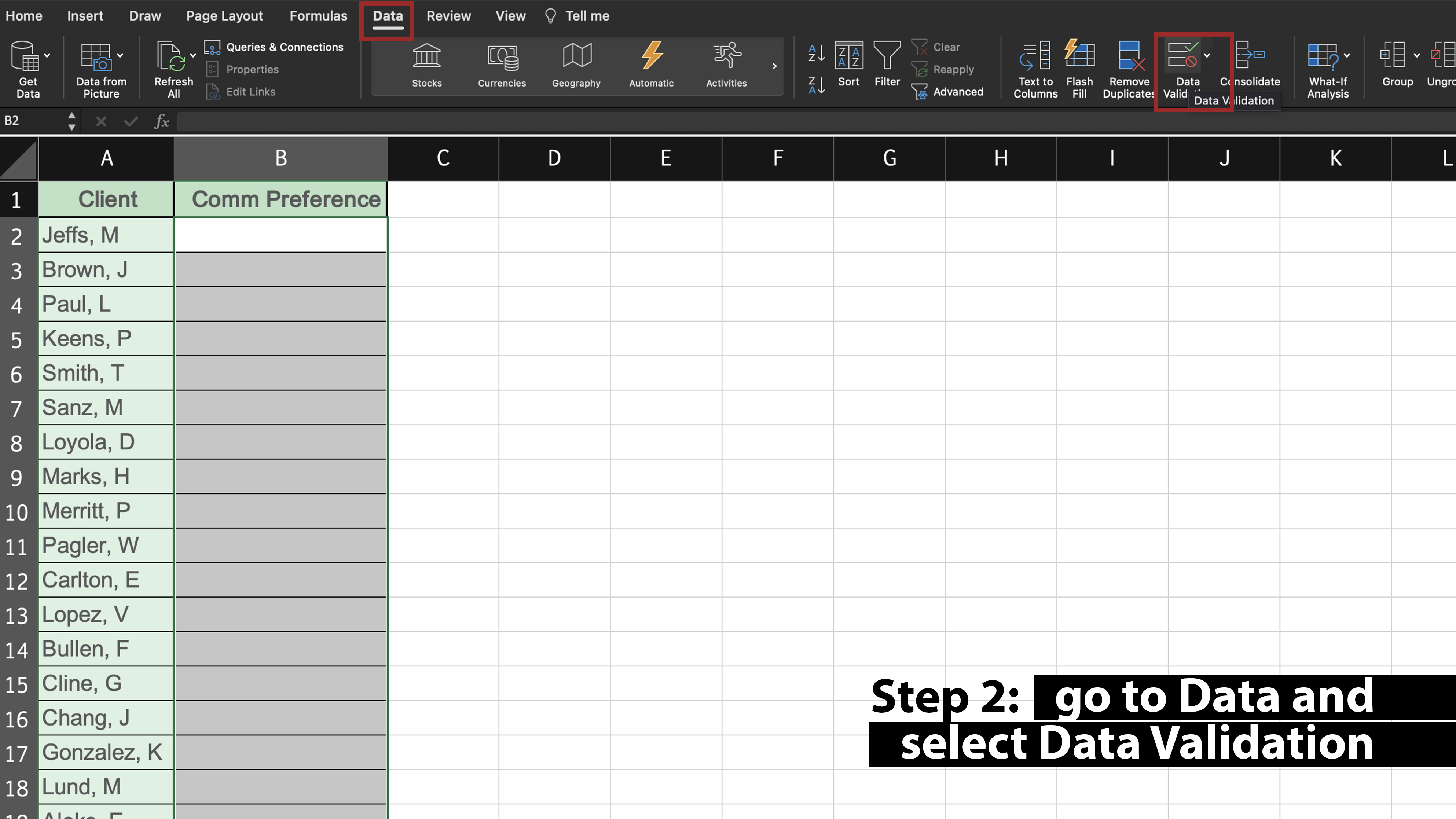
Ekran görüntüsü: Maria Diaz/ZDNET.
3. Bir açılır liste ekleyin
Pencerede Veri doğrulamaaçılır menüye göz atın İzin vermek ve seç Liste.
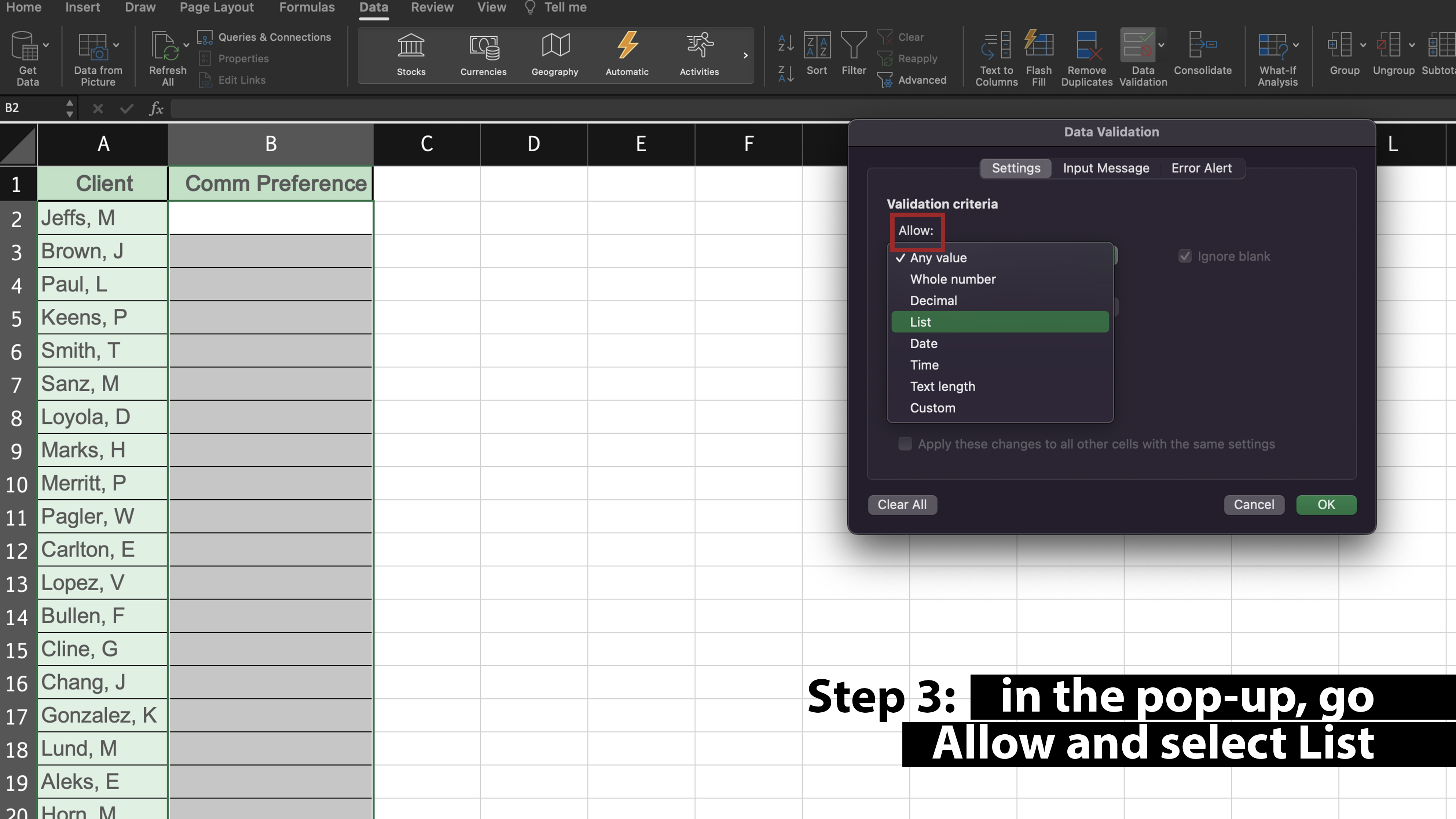
Ekran görüntüsü: Maria Diaz/ZDNET.
4. Açılır değerlerinizi girin
Alan içerisinde Kaynakaçılır listenizde görünmesini istediğiniz öğeleri, her bir öğeyi virgülle ayırarak girin.
Bu örnek için “Ara”, “E-posta”, “Metin” (SMS) ve “NS” (belirtilmiyor) yazdım.

Ekran görüntüsü: Maria Diaz/ZDNET.
5. Açılır listenizi kaydedin
Tıklamak TAMAM Açılır listelerinizi e-tablonuza kaydetmek için. Oluşturduğunuz listeleri hemen kullanabilirsiniz.
Artık ilgili hücrelerden birine tıkladığınızda sağ alt köşesinde bir ok beliriyor. Oku tıkladığınızda açılır liste belirir ve seçtiğiniz farklı seçenekleri size sunar. Listedeki bir öğeyi seçtiğinizde bu öğe söz konusu hücrede görünür.

Ekran görüntüsü: Maria Diaz/ZDNET.
Excel’de evet/hayır açılır listesi nasıl oluşturulur?
Excel’de “evet” ve “hayır” yanıtlarını içeren bir açılır liste oluşturmak için aynı işlemi izleyin:
- açılır listeye uyması gereken hücreleri seçin;
- içeri gir Veri > Veri Doğrulama ;
- alana “Evet, Hayır” yazın Kaynak açılır pencereden;
- tıklamak TAMAM Açılır listenizi kaydetmek için.
Açılır listeler oluşturmak için bir formüle ihtiyacım var mı?
Excel’de açılır listeler oluşturmak için formüllere gerek yoktur. Tek yapmanız gereken, metin girmekten listenizden seçim yapmaya kadar verilerin hücreye eklenme şeklini değiştirmek. Veri doğrulama araç çubuğunda.
Açılır liste oluşturmak ve verileri filtrelemek aynı şey midir?
Sıklıkla karıştırılsalar da verileri filtrelemek, açılır listeler oluşturmaktan farklıdır. Veri filtreleme her sütunun başlığına eklenir; böylece görünür verileri kategoriye göre filtreleyebilirsiniz (örneğin, bir sütundaki verileri aya, ada, konuma vb. göre filtreleyebilirsiniz). Açılır liste, kullanıcıların hücreyi dolduracak bir öğeyi seçmesine olanak tanır.
Kaynak : ZDNet.com

